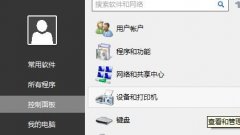电脑速度的提升往往是许多用户心中的梦想,而在众多的硬件升级方案中,安装固态硬盘(SSD)被认为是一项最有效的改进措施。SSD以其快速的数据读写速度和稳定性,逐渐取代了传统的机械硬盘(HDD),成为提升电脑性能的首选。

SSD 的优势显而易见。相较于机械硬盘,SSD 的随机读写速度大幅提升,这意味着电脑启动、程序加载及文件传输的速度都会明显提高。举例来说,一台搭载HDD的电脑可能需要数分钟才能完成启动,而同一台电脑若升级为SSD,启动时间往往能缩短至几十秒,甚至更短。SSD 的抗震性和低功耗特性也使其在移动设备中备受欢迎。
如今戴尔、联想、华硕等众多电脑品牌,均在新产品中广泛搭载SSD。市场上也涌现出多种 SSD 产品,性能和价格各不相同。M.2、SATA、NVMe 等多种接口标准使得用户在选择时有了更大的灵活性。针对不同的使用需求,比如游戏、视频编辑或日常办公,用户可以根据预算和需求选择合适类型的 SSD。
在安装 SSD 的过程中,有些细节需要特别注意。选购时,要确保主板支持所选 SSD 的接口类型,并查看存储容量是否满足日常使用需求。安装过程中,备份重要数据是必不可少的步骤,避免操作过程中对数据造成损失。一旦 SSD 安装完成,重新安装操作系统是提升电脑速度的重要一步。设置 BIOS 使 SSD 为启动盘后,用户可以享受到超快的电脑启动体验。
性能优化也是确保 SSD 发挥出最佳效果的关键。定期更新固件、使用 TRIM 指令来优化存储性能,以及避免SSD存储空间过满,都是保证SSD持续高效运作的重要措施。
安装 SSD 确实能够有效提升电脑速度,尤其是在启动时间、程序响应和文件读取等方面。无论是新手还是电脑达人,SSD 的升级都是值得考虑的选项。
常见问题解答(FAQ)
1. SSD 比 HDD 快多少?
SSD 的读写速度可达到HDD的几倍至十倍,具体取决于SSD的类型(如 SATA或 NVMe)。
2. 我的电脑支持 SSD 吗?
检查主板说明书,确认其是否支持SATA或M.2接口的SSD。
3. 安装 SSD 需要技术吗?
对于大多数用户而言,安装SSD并不复杂,只需按照说明书步骤操作即可。
4. 安装 SSD 后需要重新安装操作系统吗?
是的,安装完成后,通常需要重新安装操作系统,以确保最佳性能。
5. SSD 的使用寿命有多长?
SSD 的使用寿命与写入次数相关,但现代的SSD在正常使用条件下可持续使用数年。
通过以上讲解,可以看到安装SSD无疑是提升电脑性能的一种有效方式。希望这些信息能帮助到您在选择和安装SSD的过程中更得心应手。